CDR怎么样把一张图片转成线稿,小伙伴们,你们知道如何使用CDR将图片转换为线图吗?今天很高兴与大家分享使用CDR将图片转换为线图的技巧。如果您有兴趣,可以过来了解更多。
首先打开CorelDRAW。这里的漫画都是从网上下载的。下载完成后,下一步是将漫画导入到CorelDRAW中,然后单击菜单栏中的“位图”-“轮廓追踪”-“线条绘制”,打开设置面板。你可以看一下效果图。
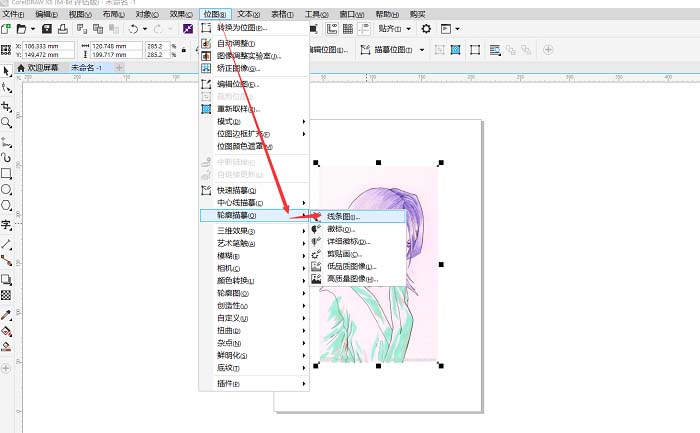
图一:导入漫画,找到“画线”调整图片。属性显示在右侧。属性可以根据自己的需求进行调整,但一般默认就足够了。单击“确定”。小伙伴们可以看下图观察一下效果。
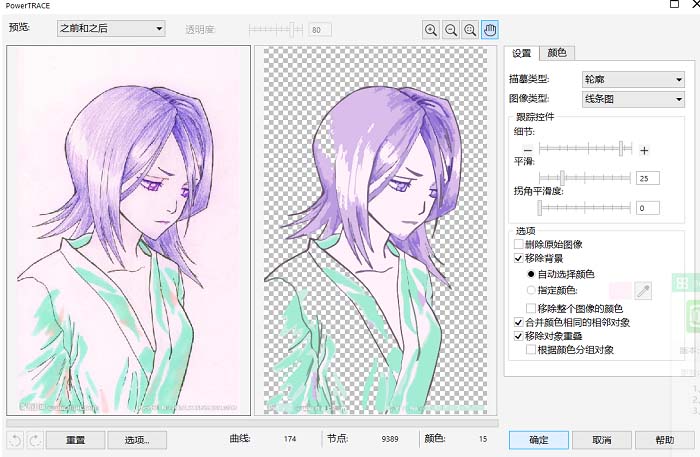
图2:调整图片。一般情况下不需要调整。单击“确定”。接下来,将在原始图层上自动生成轮廓。单击并用鼠标将其拖出。这里编辑者只是用鼠标将轮廓图向左移动。效果如下图所示。
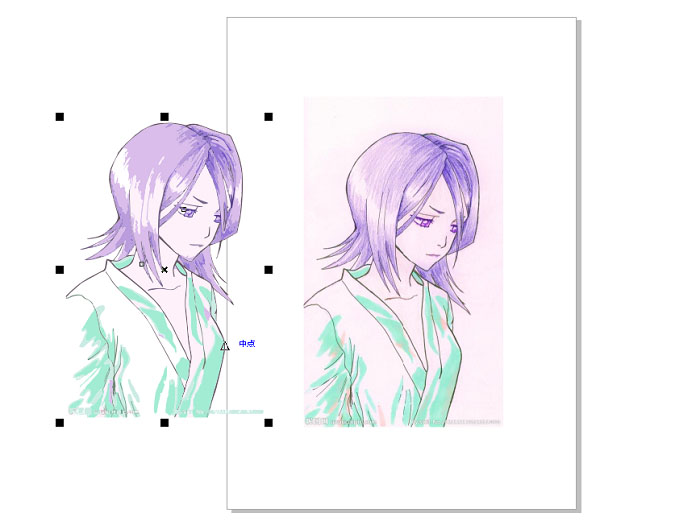
图3:用鼠标拖出图片生成的等高线图。然后双击右下角的“轮廓笔”,将轮廓线的宽度设置为“细线”。
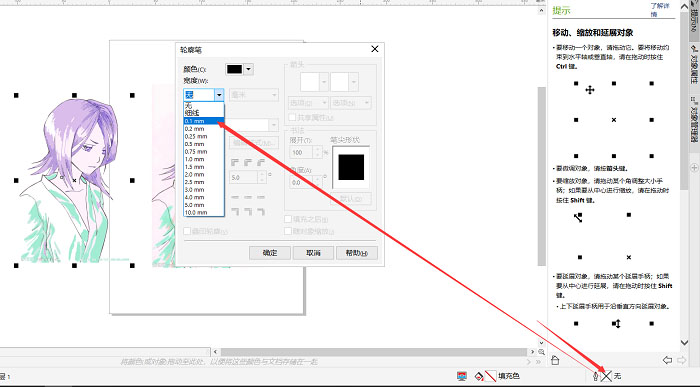
图4:使用“轮廓笔”将轮廓宽度设置为“细线”。这样,使用CorelDRAW将图片转换为手绘/线图。
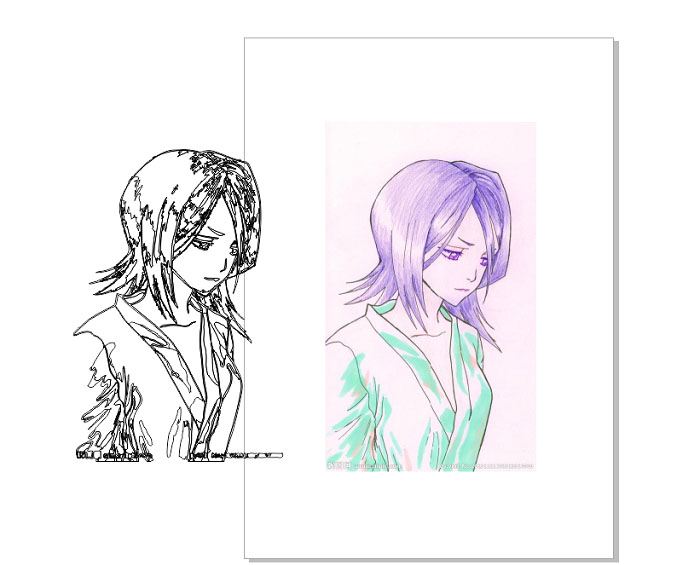
CDR怎么样把一张图片转成线稿,以上就是本文为您收集整理的CDR怎么样把一张图片转成线稿最新内容,希望能帮到您!更多相关内容欢迎关注。








